Comment supprimer le maliciel ThirdEye d'un ordinateur ?
de TroieÉgalement connu sous le nom de: Voleur d'informations ThirdEye
Obtenez une analyse gratuite et vérifiez si votre ordinateur est infecté.
SUPPRIMEZ-LES MAINTENANTPour utiliser le produit complet, vous devez acheter une licence pour Combo Cleaner. 7 jours d’essai limité gratuit disponible. Combo Cleaner est détenu et exploité par RCS LT, la société mère de PCRisk.
Quel type de maliciel est ThirdEye ?
ThirdEye est le nom d'un voleur d'informations ciblant les utilisateurs de Windows. Bien que ce maliciel ne soit pas classé comme très avancé, son objectif principal est d'extraire des informations sensibles des systèmes compromis. Les données volées peuvent servir de base à des cyberattaques ultérieures.
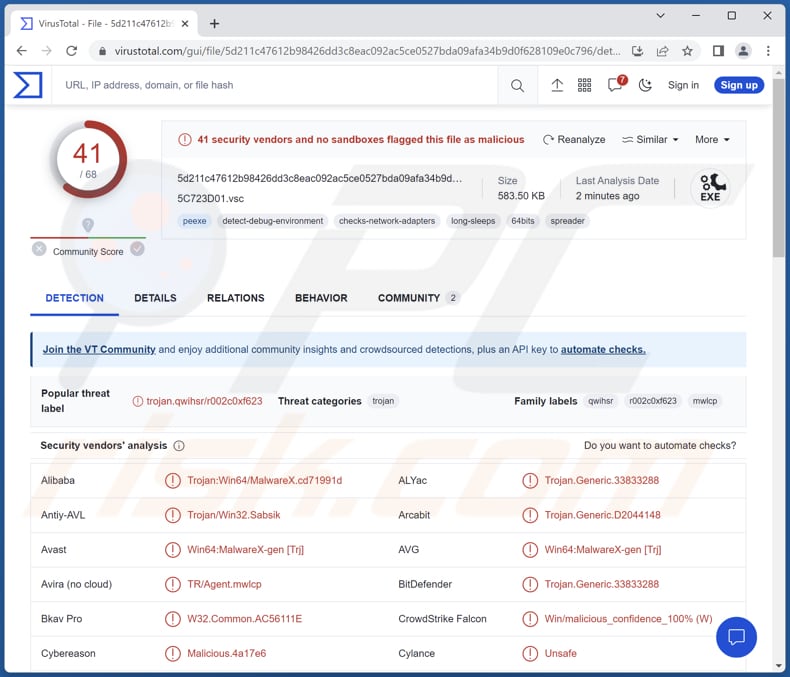
En savoir plus sur ThirdEye
Le fonctionnement du voleur d'informations ThirdEye est assez simple. Il collecte les informations système des machines compromises, y compris les détails du BIOS et du matériel. En outre, il recherche des fichiers, des dossiers, des processus en cours et des informations sur le réseau. ThirdEye transmet les données recueillies à son serveur de commande et de contrôle (C2) désigné.
Les informations système obtenues à partir des machines compromises, y compris les détails du BIOS et du matériel, peuvent être utilisées par les cybercriminels à diverses fins malveillantes. En analysant ces informations, ils peuvent identifier les vulnérabilités ou les faiblesses du système, qui peuvent être exploitées pour obtenir un accès non autorisé ou une compromission plus poussée.
Par exemple, la connaissance du matériel et de la version du BIOS peut les aider à cibler des exploits spécifiques ou à concevoir des attaques sophistiquées. En résumé, les cybercriminels peuvent exploiter les informations obtenues pour planifier des attaques ciblées, obtenir un accès non autorisé, procéder à une usurpation d'identité ou faciliter d'autres activités malveillantes.
| Nom | Voleur d'informations ThirdEye |
| Type de Menace | Voleur d'Informations |
| Noms de Détection | Avast (Win64:MalwareX-gen [Trj]), Combo Cleaner (Trojan.Generic.33833288), ESET-NOD32 (Une variante de Win64/Agent.CKC), Kaspersky (Trojan.Win64.Agent.qwihsr), Microsoft (Trojan:Win32/Wacatac.B!ml), Liste complète (VirusTotal) |
| Symptômes | Les chevaux de Troie sont conçus pour s'infiltrer furtivement dans l'ordinateur de la victime et rester silencieux, de sorte qu'aucun symptôme particulier n'est clairement visible sur une machine infectée. |
| Méthodes de Distribution | Pièces jointes de courriels infectés, publicités en ligne malveillantes, ingénierie sociale, "cracks" de logiciels. |
| Dommages Possibles | Mots de passe et informations bancaires volés, usurpation d'identité, ajout de l'ordinateur de la victime à un réseau botnet. |
|
Suppression des maliciels (Windows) |
Pour éliminer d'éventuelles infections par des maliciels, analysez votre ordinateur avec un logiciel antivirus légitime. Nos chercheurs en sécurité recommandent d'utiliser Combo Cleaner. Téléchargez Combo CleanerUn scanner gratuit vérifie si votre ordinateur est infecté. Pour utiliser le produit complet, vous devez acheter une licence pour Combo Cleaner. 7 jours d’essai limité gratuit disponible. Combo Cleaner est détenu et exploité par RCS LT, la société mère de PCRisk. |
Conclusion
Dans l'ensemble, la compréhension des capacités et des risques associés à ThirdEye souligne la nécessité pour les individus et les organisations de rester vigilants, de se tenir informés des menaces émergentes et de mettre en œuvre des mesures de cybersécurité efficaces pour protéger leurs systèmes et leurs données sensibles.
Voici d'autres exemples de voleurs d'informations : Umbral, RedEnergy, et RDStealer.
Comment ThirdEye s'est-il infiltré dans mon ordinateur ?
ThirdEye se propage par le biais d'un fichier ZIP qui contient deux fichiers exécutables (.exe) déguisés en documents ordinaires (PDF docs) à l'aide d'extensions de fichiers supplémentaires. Le fichier ZIP contenant le maliciel ThirdEye peut être distribué par le biais de diverses méthodes, notamment des pièces jointes à des courriels, des sites web malveillants, des réseaux de partage de fichiers ou déguisés en téléchargements de logiciels légitimes.
Les cybercriminels peuvent utiliser des techniques d'ingénierie sociale, telles que des courriels de hameçonnage ou des sites web trompeurs, pour inciter les utilisateurs à télécharger et à ouvrir le contenu du fichier ZIP, infectant ainsi leur système à leur insu avec le maliciel.
Comment éviter l'installation de maliciels ?
Soyez prudent lorsque vous ouvrez des courriels ou cliquez sur des liens, surtout s'ils proviennent de sources inconnues ou suspectes. Ne téléchargez des programmes ou des fichiers qu'à partir de sources fiables, telles que des sites web officiels ou des boutiques d'applications de confiance. Évitez de télécharger à partir de sites web douteux, de réseaux Peer-to-Peer ou d'autres sources similaires, car ils peuvent contenir des logiciels malveillants.
Maintenez votre système d'exploitation et tous les logiciels à jour en installant les derniers correctifs et mises à jour de sécurité. Utilisez un logiciel antivirus fiable et mettez-le régulièrement à jour. Évitez de cliquer sur des publicités ou des pop-ups suspects, et soyez prudent lorsque vous visitez des sites web inconnus. Tenez-vous en à des sites bien connus et fiables pour minimiser le risque de tomber sur du contenu malveillant.
Si vous pensez que votre ordinateur est déjà infecté, nous vous recommandons de lancer une analyse avec Combo Cleaner Antivirus pour Windows pour éliminer automatiquement les maliciels infiltrés.
Suppression automatique et instantanée des maliciels :
La suppression manuelle des menaces peut être un processus long et compliqué qui nécessite des compétences informatiques avancées. Combo Cleaner est un outil professionnel de suppression automatique des maliciels qui est recommandé pour se débarrasser de ces derniers. Téléchargez-le en cliquant sur le bouton ci-dessous :
TÉLÉCHARGEZ Combo CleanerEn téléchargeant n'importe quel logiciel listé sur ce site web vous acceptez notre Politique de Confidentialité et nos Conditions d’Utilisation. Pour utiliser le produit complet, vous devez acheter une licence pour Combo Cleaner. 7 jours d’essai limité gratuit disponible. Combo Cleaner est détenu et exploité par RCS LT, la société mère de PCRisk.
Menu rapide :
- Qu'est-ce que ThirdEye ?
- ETAPE 1. Suppression manuelle du maliciel ThirdEye.
- ETAPE 2. Vérifiez si votre ordinateur est propre.
Comment supprimer manuellement les maliciels ?
La suppression manuelle des maliciels est une tâche compliquée - il est généralement préférable de permettre aux programmes antivirus ou anti-maliciel de le faire automatiquement. Pour supprimer ce maliciel, nous vous recommandons d'utiliser Combo Cleaner Antivirus pour Windows.
Si vous souhaitez supprimer les maliciels manuellement, la première étape consiste à identifier le nom du logiciel malveillant que vous essayez de supprimer. Voici un exemple de programme suspect exécuté sur l'ordinateur d'un utilisateur :

Si vous avez vérifié la liste des programmes exécutés sur votre ordinateur, par exemple à l'aide du gestionnaire de tâches, et identifié un programme qui semble suspect, vous devez continuer avec ces étapes :
 Téléchargez un programme appelé Autoruns. Ce programme affiche les emplacements des applications à démarrage automatique, du registre et du système de fichiers :
Téléchargez un programme appelé Autoruns. Ce programme affiche les emplacements des applications à démarrage automatique, du registre et du système de fichiers :

 Redémarrez votre ordinateur en mode sans échec :
Redémarrez votre ordinateur en mode sans échec :
Utilisateurs de Windows XP et Windows 7 : démarrez votre ordinateur en mode sans échec. Cliquez sur Démarrer, cliquez sur Arrêter, cliquez sur Redémarrer, cliquez sur OK. Pendant le processus de démarrage de votre ordinateur, appuyez plusieurs fois sur la touche F8 de votre clavier jusqu'à ce que le menu Options avancées de Windows s'affiche, puis sélectionnez Mode sans échec avec mise en réseau dans la liste.

Vidéo montrant comment démarrer Windows 7 en "Mode sans échec avec mise en réseau" :
Utilisateurs de Windows 8 : Démarrer Windows 8 en mode sans échec avec mise en réseau - Accédez à l'écran de démarrage de Windows 8, tapez Avancé, dans les résultats de la recherche, sélectionnez Paramètres. Cliquez sur Options de démarrage avancées, dans la fenêtre "Paramètres généraux du PC" ouverte, sélectionnez Démarrage avancé.
Cliquez sur le bouton "Redémarrer maintenant". Votre ordinateur va maintenant redémarrer dans le "menu des options de démarrage avancées". Cliquez sur le bouton "Dépanner", puis cliquez sur le bouton "Options avancées". Dans l'écran des options avancées, cliquez sur "Paramètres de démarrage".
Cliquez sur le bouton "Redémarrer". Votre PC redémarrera dans l'écran Paramètres de démarrage. Appuyez sur F5 pour démarrer en mode sans échec avec mise en réseau.

Vidéo montrant comment démarrer Windows 8 en "Mode sans échec avec mise en réseau" :
Utilisateurs de Windows 10 : Cliquez sur le logo Windows et sélectionnez l'icône Alimentation. Dans le menu ouvert, cliquez sur "Redémarrer" tout en maintenant le bouton "Shift" de votre clavier enfoncé. Dans la fenêtre "choisir une option", cliquez sur "Dépanner", sélectionnez ensuite "Options avancées".
Dans le menu des options avancées, sélectionnez "Paramètres de démarrage" et cliquez sur le bouton "Redémarrer". Dans la fenêtre suivante, vous devez cliquer sur le bouton "F5" de votre clavier. Cela redémarrera votre système d'exploitation en mode sans échec avec mise en réseau.

Vidéo montrant comment démarrer Windows 10 en "Mode sans échec avec mise en réseau" :
 Extrayez l'archive téléchargée et exécutez le fichier Autoruns.exe.
Extrayez l'archive téléchargée et exécutez le fichier Autoruns.exe.

 Dans l'application Autoruns, cliquez sur "Options" en haut et décochez les options "Masquer les emplacements vides" et "Masquer les entrées Windows". Après cette procédure, cliquez sur l'icône "Actualiser".
Dans l'application Autoruns, cliquez sur "Options" en haut et décochez les options "Masquer les emplacements vides" et "Masquer les entrées Windows". Après cette procédure, cliquez sur l'icône "Actualiser".

 Consultez la liste fournie par l'application Autoruns et localisez le fichier malveillant que vous souhaitez éliminer.
Consultez la liste fournie par l'application Autoruns et localisez le fichier malveillant que vous souhaitez éliminer.
Vous devez écrire son chemin complet et son nom. Notez que certains maliciels masquent les noms de processus sous des noms de processus Windows légitimes. À ce stade, il est très important d'éviter de supprimer des fichiers système. Après avoir localisé le programme suspect que vous souhaitez supprimer, cliquez avec le bouton droit de la souris sur son nom et choisissez "Supprimer".

Après avoir supprimé le maliciel via l'application Autoruns (cela garantit que le maliciel ne s'exécutera pas automatiquement au prochain démarrage du système), vous devez rechercher le nom du maliciel sur votre ordinateur. Assurez-vous d'activer les fichiers et dossiers cachés avant de continuer. Si vous trouvez le nom de fichier du maliciel, assurez-vous de le supprimer.

Redémarrez votre ordinateur en mode normal. En suivant ces étapes, vous devriez supprimer tout maliciel de votre ordinateur. Notez que la suppression manuelle des menaces nécessite des compétences informatiques avancées. Si vous ne possédez pas ces compétences, laissez la suppression des maliciels aux programmes antivirus et anti-maliciel.
Ces étapes peuvent ne pas fonctionner avec les infections de maliciels avancés. Comme toujours, il est préférable de prévenir l'infection que d'essayer de supprimer les maliciels plus tard. Pour protéger votre ordinateur, installez les dernières mises à jour du système d'exploitation et utilisez un logiciel antivirus. Pour être sûr que votre ordinateur est exempt d'infections malveillantes, nous vous recommandons de l'analyser avec Combo Cleaner Antivirus pour Windows.
Foire Aux Questions (FAQ)
Mon ordinateur est infecté par le maliciel ThirdEye, dois-je formater mon périphérique de stockage pour m'en débarrasser ?
Non, il n'est pas nécessaire de prendre des mesures extrêmes telles que le formatage. Les maliciels tels que ThirdEye peuvent être éliminés à l'aide d'un logiciel antivirus réputé tel que Combo Cleaner.
Quels sont les principaux problèmes causés par les maliciels ?
Les conséquences des maliciels peuvent varier en fonction de leur type et peuvent inclure le vol d'identité, la perte financière, le cryptage des données, la réduction des performances de l'ordinateur et le risque d'infections supplémentaires.
Quel est l'objectif de ThirdEye ?
L'objectif de ThirdEye est de collecter des informations sur les machines compromises, telles que les détails du système (par exemple, le BIOS et les détails du matériel), et de les envoyer à un serveur de commande et de contrôle distant.
Comment ThirdEye s'est-il infiltré dans mon ordinateur ?
Les vecteurs d'infection les plus courants sont les pièces jointes de courriels malveillants, les téléchargements trompeurs à partir de sites web non fiables, les vulnérabilités logicielles et les tactiques d'ingénierie sociale. On sait que ThirdEye est distribué via un fichier ZIP contenant deux exécutables.
Combo Cleaner me protégera-t-il des maliciels ?
Il est certain que Combo Cleaner peut détecter et supprimer la majorité des infections par des maliciels connus. Les maliciels sophistiqués se cachent souvent profondément dans le système. Par conséquent, il est fortement recommandé d'effectuer une analyse complète du système pour s'assurer que toutes les menaces potentielles sont identifiées et éliminées.
Partager:

Tomas Meskauskas
Chercheur expert en sécurité, analyste professionnel en logiciels malveillants
Je suis passionné par la sécurité informatique et la technologie. J'ai une expérience de plus de 10 ans dans diverses entreprises liées à la résolution de problèmes techniques informatiques et à la sécurité Internet. Je travaille comme auteur et éditeur pour PCrisk depuis 2010. Suivez-moi sur Twitter et LinkedIn pour rester informé des dernières menaces de sécurité en ligne.
Le portail de sécurité PCrisk est proposé par la société RCS LT.
Des chercheurs en sécurité ont uni leurs forces pour sensibiliser les utilisateurs d'ordinateurs aux dernières menaces en matière de sécurité en ligne. Plus d'informations sur la société RCS LT.
Nos guides de suppression des logiciels malveillants sont gratuits. Cependant, si vous souhaitez nous soutenir, vous pouvez nous envoyer un don.
Faire un donLe portail de sécurité PCrisk est proposé par la société RCS LT.
Des chercheurs en sécurité ont uni leurs forces pour sensibiliser les utilisateurs d'ordinateurs aux dernières menaces en matière de sécurité en ligne. Plus d'informations sur la société RCS LT.
Nos guides de suppression des logiciels malveillants sont gratuits. Cependant, si vous souhaitez nous soutenir, vous pouvez nous envoyer un don.
Faire un don
▼ Montrer la discussion